一、效果图
今天教大家AE的钢笔工具,AE的钢笔工具虽然没有PS和AI的功能那么多,但是也是非常的好用,今天我们再试试只用钢笔工具做动画效果
二、教程
1、首先打开我们的AE
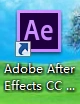
2、新建一个合成,1080*660px,持续时间为12秒,黑色画布
- 调出参考线(快捷键:ctrl+r),我们再黑色画布上用参考线,绘制会一个矩形
- 然后用钢笔工具,在画布上按着参考线绘制一个矩形
- 点开形状图层,我们找到内容-形状-路径-路径
- 然后在0时间线0秒打一个关键帧
3、
- 我们将时间线拉倒1秒
- 现在我们继续用钢笔工具,改变路径,得到一个新的图案(这里的图案你们可以随便画)
4、
- 然后我们将时间线移动到1秒到2秒的中间位置
- 这个位置我们复制2秒的关键帧
5、
- 我们将时间线拖到2秒到3秒的中间
- 现在我们将路径改为另外一个形状
6、
- 最后将时间线拖到3秒位置
- 将3秒位置的关键帧复制上一个关键
7、
- 将时间线移动到4秒
- 我们重新绘制一个形状
8、
- 将时间线移动到4.5秒
- 找到内容旁边的添加-修剪路径
- 并在开始的属性打上关键帧
- 将时间线移动到5.5秒
- 并将开始的属性拉到100%
9、
- 这样我们钢笔工具的动画效果就做好了,现在我们来看看效果
结语:今天的过程挺简单的,就是用钢笔工具勾勾勾,移动移动移动,但是我还是希望大家自己做一遍,因为我自己也很有同感,在网上看教程的时候,感觉都懂,等自己做的时候就蒙圈了。
免责声明:该自媒体文章由实名作者自行发布(文字、图片、视频等版权内容由作者自行担责),且仅为作者个人观点,不代表 秒送号(Miaosong.cn)立场,未经作者书面授权,禁止转载。[投诉 · 举报作者与内容]



